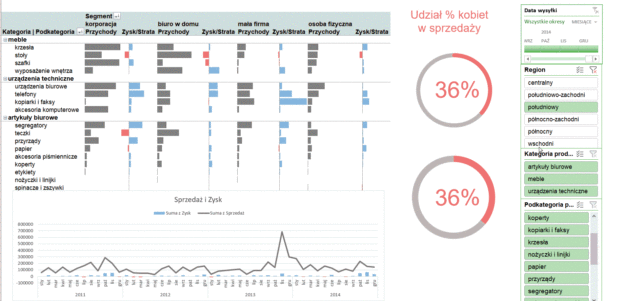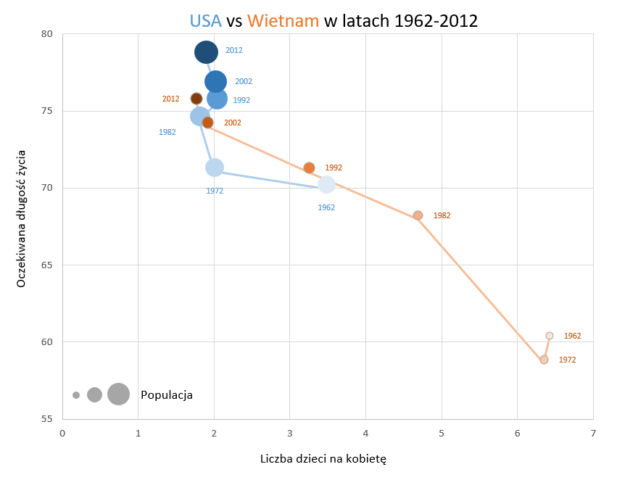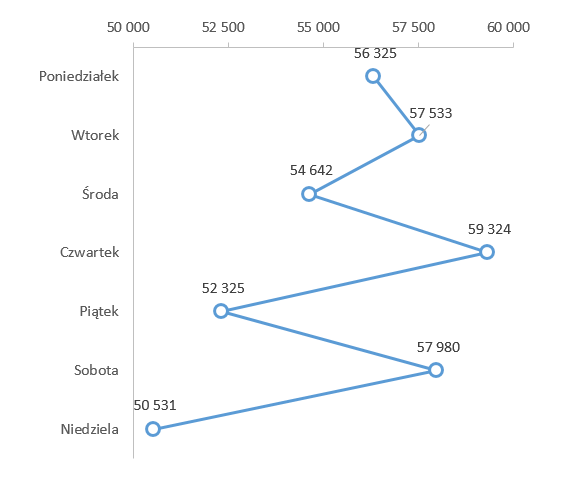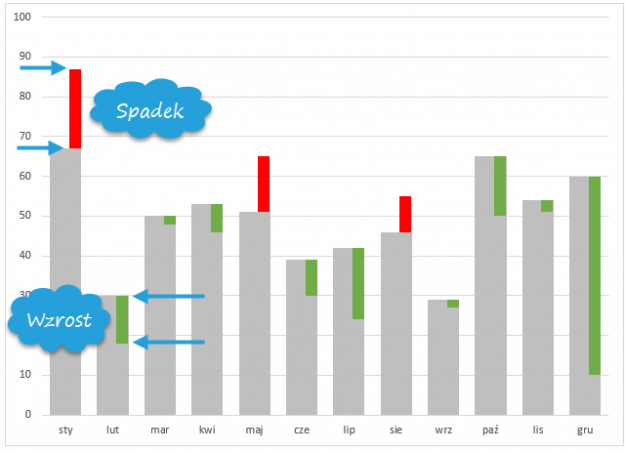Pobierz 2 szablony licznika w Excelu
Podczas szkoleń z Wizualizacji danych i projektowania dashboardów często mówię, że projektując raport, poruszamy się po osi, na której jednym końcem jest Atrakcyjność, a drugim Efektywność. Licznik, który na blogu doczekał się już kilku szablonów, należy z pewnością do tej pierwszej kategorii – przykuwa uwagę, zajmuje dużo miejsca, a pokazuje zwykle jedną liczbę. Niemniej warto dysponować szablonem, który możemy wykorzystać w prezentacji, na infografice czy na dashboardzie. Szablon jest do pobrania na końcu artykułu.